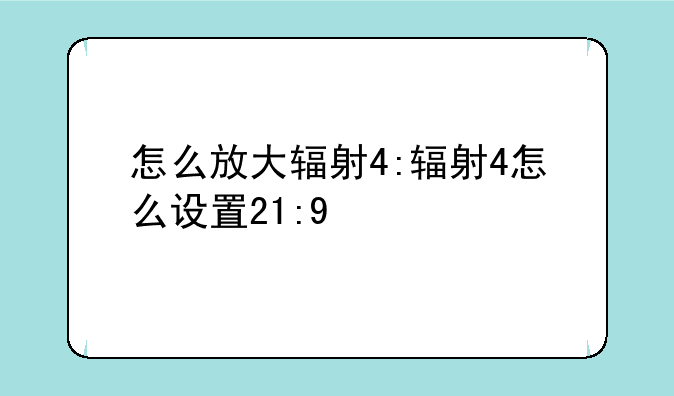
《辐射4》21:9超宽屏设置攻略
《辐射4》是由Bethesda Game Studios开发的一款备受玩家喜爱的角色扮演游戏,自2015年发行以来,便以其庞大的开放世界、丰富的故事情节和深度的角色扮演系统吸引了无数游戏爱好者的关注。在这片废土上,玩家将扮演一名在核战后醒来的幸存者,探索被战争摧毁的世界,寻找自己的家人,并在途中遭遇各种挑战与抉择。
一、游戏介绍与21:9超宽屏需求
随着游戏技术的不断进步和玩家对游戏体验要求的提高,越来越多的玩家开始追求更宽广的游戏视野,而21:9的超宽屏显示器便成为了许多玩家的首选。在《辐射4》中,开启21:9的超宽屏模式不仅能带来更震撼的视觉体验,还能让玩家在游戏中的观察范围更广,更容易发现潜在的威胁和宝藏。
二、如何设置《辐射4》21:9超宽屏模式
① 检查显示器设置 首先,确保你的显示器已经正确设置为21:9的分辨率。这通常在显示器的菜单中进行设置,具体步骤可能因显示器品牌和型号而异。
② 修改游戏配置文件 进入《辐射4》的安装目录,找到名为“Fallout4Prefs.ini”的配置文件。使用文本编辑器打开该文件,并搜索以下两行代码: ``` iSize H= iSize W= ``` 将这两个值修改为与你的21:9显示器分辨率相对应的宽度和高度,例如3440x1440。保存并关闭文件。
③ 启动游戏并调整 重新启动《辐射4》,进入游戏后,你会发现画面已经扩展到了整个21:9的屏幕上。此时,你可能还需要在游戏内的显示选项中做一些微调,以确保画面比例和细节都符合预期。
三、设置后的游戏体验与注意事项
开启21:9超宽屏模式后,《辐射4》的废土世界将变得更加宽广和生动。玩家不仅可以享受到更广阔的视野,还能在探索过程中发现更多之前未曾注意到的细节和美景。然而,需要注意的是,由于《辐射4》并非原生支持21:9分辨率,因此在某些场景下可能会出现画面拉伸或黑边的现象。遇到这种情况时,玩家可以尝试调整游戏配置文件中的其他参数,或者等待官方的更新和补丁。
四、总结与推荐
对于追求极致游戏体验的玩家来说,将《辐射4》设置为21:9超宽屏模式无疑是一个值得尝试的选项。它不仅能让玩家在游戏中拥有更广阔的视野和更震撼的视觉体验,还能提升游戏的整体沉浸感和乐趣。当然,在设置过程中可能会遇到一些挑战和困难,但只要耐心尝试和调整,相信每一位玩家都能找到最适合自己的游戏画面设置。
如果你还没有尝试过21:9超宽屏的《辐射4》,不妨现在就行动起来,为你的废土之旅增添一份别样的精彩吧!同时,也期待未来《辐射4》能够推出更多原生支持21:9分辨率的更新和补丁,让每一位玩家都能享受到最完美的游戏体验。


